Verbessern Sie die iPhone-Fotoauflösung mit den besten Möglichkeiten, die Sie kennen müssen [Neueste]
Wenn Sie ein mobiles Gerät benötigen, das hochauflösende Bilder aufnehmen kann, ist es aufgrund seiner innovativen High-End-Front- und Rückkamera ein kluger Schachzug, sich für ein iPhone zu entscheiden. Entschuldigung für Android-Nutzer, wir müssen uns der Wahrheit stellen, dass die Kamera des neuesten iPhones viel besser ist. Die meisten Leute machen normalerweise einen Schnappschuss mit iPhone-Geräten, aber nicht alle Bilder, die sie aufnehmen, sind perfekt; Einige müssen angepasst, bearbeitet, verbessert oder hochskaliert werden. Wenn Sie Ihre verbessern möchten iPhone-Fotoauflösung, folgen Sie diesem Artikel, da wir die Informationen angeben, die Sie wissen müssen!
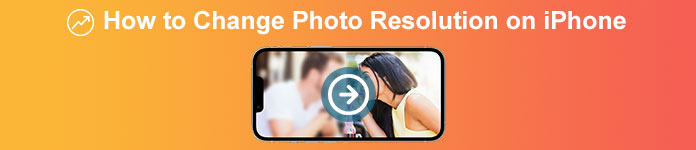
Teil 1. Empfohlener Weg: So erhöhen Sie die Fotoauflösung online mit dem besten Bild-Upscaler
Wie ändere ich die Fotoauflösung auf dem iPhone 13? Wenn dies Ihr Problem ist, müssen Sie die verwenden FVC Free Image Upscaler. Alles, was Sie hier hochladen, wird dieses Tool sofort mit seiner stolzen KI-Technologie aufwerten. Sie können sitzen und sich entspannen, nachdem Sie das Bild hier hochgeladen haben, da das Tool die Auflösung des Bildes, das Sie hier hochladen, erhöht. Im Gegensatz zu anderer Software, die Sie verwenden können, müssen Sie hier kein Installationsprogramm herunterladen, um sie zu verwenden. Außerdem erfordert FVC nicht, dass Sie sich hier bei Ihrem Konto anmelden, sodass Sie vor dem Durchsickern von Informationen sicher sind, und es gibt Ihnen keine Cookies. Wenn dieses Tool also Ihre Aufmerksamkeit erregt hat, können Sie sofort die unten hinzugefügten Schritte ausführen, um das Problem zu beheben.
Schritt 1. Öffnen Sie das Online-Tool, indem Sie oben auf den Namen klicken, und eine neue Registerkarte wird automatisch geöffnet; Dies führt Sie zur offiziellen Website.
Schritt 2. Kreuzen Sie an Foto hochladen , um das Bild, das Sie hochskalieren möchten, in dieses Tool einzufügen. Nachdem Sie darauf geklickt haben, wird ein Ordner auf Ihrem Bildschirm angezeigt, wählen Sie das Bild aus und drücken Sie Öffnen.
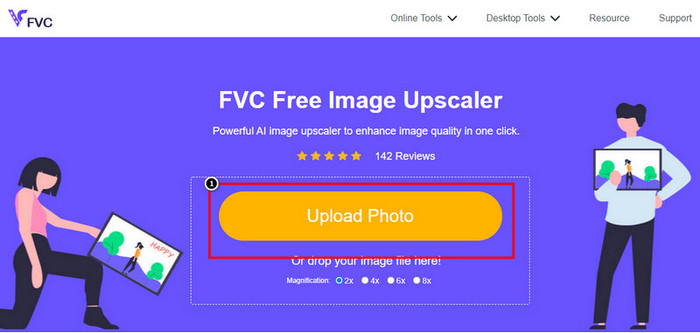
Schritt 3. Wählen Sie, welche Art von Vergrößerung Sie auf die verbesserte Version des Bildes anwenden möchten; Sie können sie alle ausprobieren, um zu sehen, welche Optionen Ihr Bild besser aussehen lassen.
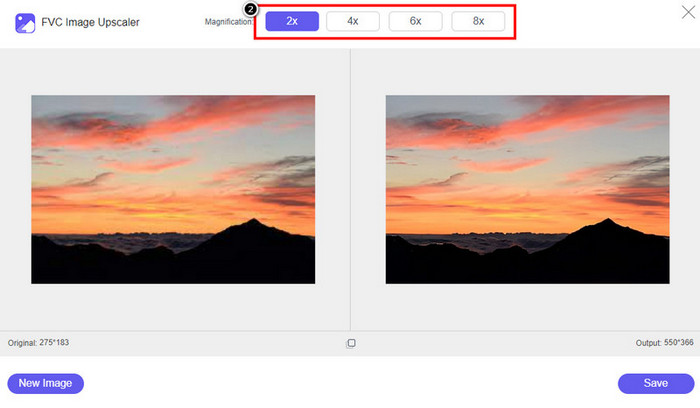
Schritt 4. Drücke den speichern Schaltfläche zum Herunterladen der Software, die Sie hier verbessern; Dieses Tool speichert es direkt in Ihrem lokalen Ordner. Sehen Sie sich hier die hochskalierte Version des Bildes an, das Sie bearbeitet haben.
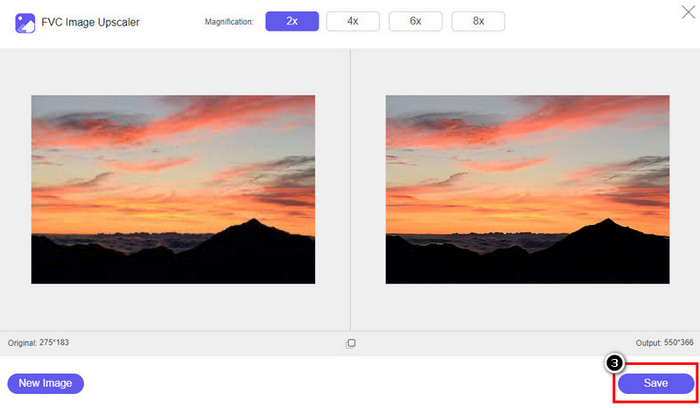
Teil 2. So ändern Sie die Fotoauflösung auf dem iPhone [Verbessern Sie Ihre Bildspeicherung ganz einfach]
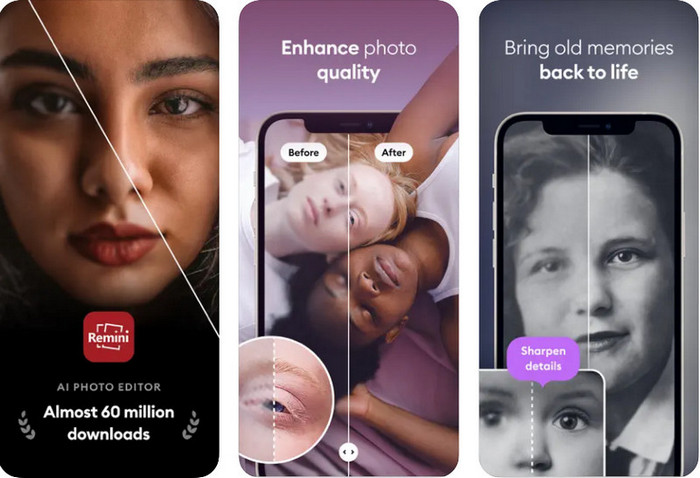
Remini-App ermöglicht es Ihnen, die Auflösung von iPhone-Bildern zu ändern, damit sie noch besser aussehen. Sie können diese App nach Ihrem Besuch im AppStore herunterladen. Diese App ist ein All-in-One-Bildbearbeitungsprogramm, mit dem Sie Schwarz-Weiß-Bilder mit einem einzigen Wischen verbessern und in farbige Bilder umwandeln können. Mit dieser App können Sie mithilfe der KI-Technologie jedes Bild auf das bis zu 4-fache hochskalieren. Wenn Sie diese App verwenden möchten, können Sie die Schritt-für-Schritt-Anleitung kopieren, die wir als Nächstes hinzufügen.
Schritt 1. Laden Sie die App auf Ihr iPhone herunter, damit Sie sie verwenden können.
Schritt 2. Öffnen Sie die App und drücken Sie Erweitern. Wählen Sie das Bild aus, das Sie verbessern möchten, das sich in Ihren Fotos befindet.
Schritt 3. Warten Sie, bis die Verarbeitung das von Ihnen hochgeladene Bild verbessert hat. Sie können den Schieberegler ziehen, um das Vorher und Nachher des Bildes anzuzeigen.
Schritt 4. Nachdem das bearbeitete Bild fertig ist, klicken Sie auf speichern Schaltfläche, um das verbesserte Bild herunterzuladen.
Teil 3. So ändern Sie die Fotoauflösung auf Android [Bilder effektiv verbessern]
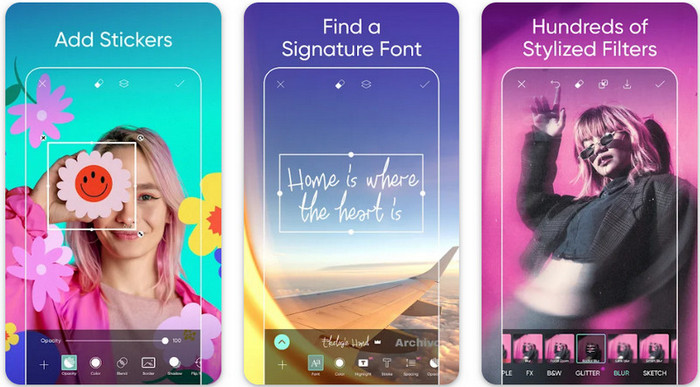
Wie ändere ich die Bildauflösung auf Android? Wenn Sie die Bildauflösung, die Sie auf Ihrem Android aufnehmen, aktualisieren möchten; Sie können versuchen, es zu verwenden Bildart. Es ist eine bekannte Anwendung, die Sie auf Ihr Android herunterladen können, um Bilder zu bearbeiten, damit sie besser aussehen. Diese App ist reich an Funktionen, die Sie nutzen können. Die Verbesserung, die wir Ihnen beibringen werden, ist nicht die typische Art und Weise, wie Sie denken, aber sie kann die Bildqualität verbessern. Folgen Sie den detaillierten Informationen unten, um mehr zu erfahren!
Schritt 1. Laden Sie die App über den Play Store herunter und starten Sie sie. Wählen Sie das Bild aus, das Sie verbessern möchten, und laden Sie es dann hoch.
Schritt 2. Gehe zu Auswirkungen, klicken Verwischen, ziehen Sie den Schieberegler für Unschärfe, um ihn einzustellen 5 bis 10, und drücken Sie die überprüfen Symbol, um es zu speichern.
Schritt 3. Öffnen Sie die Werkzeuge und gehen Sie zu Kurve.
Schritt 4. Passen Sie die Kurve an, indem Sie sie nach oben und unten ziehen, damit Ihre Bildauflösung besser aussieht.
Schritt 5. Schlagen Sie die überprüfen Symbol, um die Änderungen zu speichern, die Sie durch Biegen der Kurve auf das Bild angewendet haben, und dann Export es.
Teil 4. So passen Sie die Kameraeinstellungen an, um bessere Bilder aufzunehmen! [Tipps]
Wie kann man die Auflösung eines Fotos auf einem iPhone erhöhen, um ein besseres Bildporträt aufzunehmen? Nicht alle Funktionen werden in der Kamera-App Ihres iPhones angezeigt. Einige der Einstellungen zur Verbesserung der Bildqualität sind Einstellungen. Interessieren Sie sich dafür, wie Sie mit diesem Problem umgehen können? Dann lesen Sie die Informationen, die wir unten hinzufügen.
Schritt 1. Gehen Sie zu Ihren Einstellungen und öffnen Sie die Kamera-App.
Schritt 2. Klicken Sie auf die Formate.
Schritt 3. Stellen Sie die endgültige Ausgabe auf ein Am kompatibelsten, und das ist das JPEG. Jedes Mal, wenn Sie Bilder aufnehmen, befinden Sie sich in der JPEG-Erweiterung, von der wir alle wissen, dass sie eine verlustbehaftete Bildkomprimierung mit einer hochwertigen Bildausgabe verwendet.
Verbunden:
So reparieren Sie HEIC-Fotos mit den besten Tools
Foto-Unreinheiten-Entferner, die Sie verwenden müssen, um glatte, seidige Haut auf Bildern zu haben
Teil 5. Häufig gestellte Fragen zum Ändern der Fotoauflösung auf dem iPhone
Warum wird die Bildqualität auf dem iPhone schlecht?
Es gibt viele Faktoren, die Sie berücksichtigen müssen, was das Problem sein könnte. Stellen Sie vor der Aufnahme eines Bildes sicher, dass Sie die Linse Ihres iPhones reinigen und eine stabile Hand haben, oder verwenden Sie einen Kameraständer und verwenden Sie den hohen ISO-Wert für sich bewegende Objekte. Wenn Sie das getan haben und immer noch schlechte Qualität haben, können Sie die Tools verwenden, die wir in diesem Artikel eintragen.
Macht eine Änderung der Bildqualität die Dateigröße größer?
In der Tat wird die Bildqualität größer, nachdem Sie sie verbessert haben. Wenn Sie dem Bild Pixel hinzufügen, nachdem Sie es verbessert haben, wird die Dateigröße der verbesserten Version ebenfalls größer.
Ist das Ändern der Fotoauflösung auf dem iPhone einfach?
Ja, Sie benötigen keine jahrelange Erfahrung, um die Fotoauflösung Ihres iPhones zu verbessern. Wenn Sie also wissen möchten, wie es geht, können Sie die oben hinzugefügten Schritte und die von uns vorgestellten Tools kopieren, die Sie verwenden können.
Fazit
Immerhin haben wir jetzt eine klare Vorstellung von der Herstellung iPhone-Fotoauflösung noch besser als zuvor mit Hilfe dieser speziellen Apps! Wir hoffen, dass dieser Artikel Ihnen hilft, das Problem mit unterschiedlichen Lösungen auf iPhone und Android zu lösen. Jeder hasst schlechte Bildqualität, also sind wir hier, um das Problem zu beheben. Befolgen Sie die oben hinzugefügten Schritte, um es in kürzester Zeit erfolgreich abzuschließen!



 Video Converter Ultimate
Video Converter Ultimate Bildschirm recorder
Bildschirm recorder



